A PayPal hitelkártya-feldolgozás óriási szerepet játszik az üzleti világban, és az általa kínált termékek és szolgáltatások másik praktikus eleme az a képesség, hogy műanyag fizetéseket fogadnak el. A PayPal egyik legvonzóbb aspektusa az, hogy nincs valódi hosszú távú elkötelezettség, ami bónusz a kisebb vállalkozások számára.
Ehhez ne számítson fel beállítási díjat, és nyilvánvaló az, amit hozzáadhat vállalkozása számára. Választhat a PayPalon belüli különféle csomagok közül, hogy megfeleljen a forgalom méretének, tehát a PayPal Checkout, a PayPal Web Payments Standard és a PayPal Payments Pro mindegyikét meg kell vizsgálni, ha hitelkártya-kifizetéseket szeretne feldolgozni..
- Kipróbálni szeretné a PayPal szolgáltatást? Nézze meg a weboldalt itt
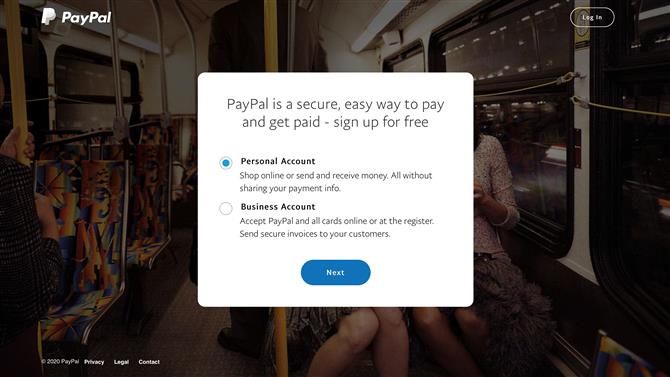
A PayPal hasznos lehetőségeket kínál magánszemélyeknek és vállalkozásoknak is (Kép jóváírása: PayPal)
Árazás
A PayPal szerencsére szereti a dolgok viszonylag egyszerűségét tartani, amikor árképzési struktúrája van. Ez mindig örvendetes hír, ha kisebb vállalkozás vagy egyéni kereskedő, aki nem akar rejtett költségeket, amelyek befolyásolhatják az éves forgalmat. Ha egyszerűen hozzáadja az alapvető PayPal funkciókat a meglévő pénztárhoz, éves díj plusz 2,9%, valamint rögzített díja a fizetési lehetőségért..
A PayPal gombok hozzáadása a webhelyéhez megegyezik a Webhely-fizetés standard opcióval, amely jelenleg havi díj nélkül kezdődik. Ugyanakkor az egyablakos hitelkártya-feldolgozási lehetőségnél a PayPal Payments Pro szilárd fogadás, mivel lehetővé teszi a tranzakciók közvetlenül a webhelyen történő feldolgozását, és havi 30 USD havidíjjal jár..
Ezenkívül a PayPalnak jelenleg két különféle ingyenes struktúrája van, ha ezen az úton halad, mivel webhelyén vázolja egy funkcionális csomagot, amely alapértelmezés szerint Express Checkout, Direct Payments API, Virtuális terminál és Csaláskezelő szűrőkből áll. Az opcionális kiegészítő szolgáltatások közé tartozik a fejlett csaláskezelő szűrők és az ismétlődő fizetések eszköz. ”
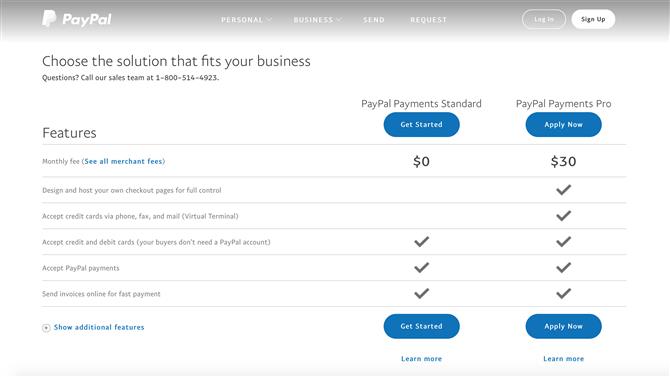
A PayPal lehetőségei mindenféle vállalkozás számára alkalmazhatók (Kép jóváírása: PayPal)
Jellemzők
A PayPal mindenkinek kínál valamit a termékportfóliójában. A PayPal Payments Pro segítségével egy egyablakos megoldást kap, amely az összes tranzakciót egy helyen kezeli. Az is nagyon rugalmas, hogy adaptálhatja és testreszabhatja a funkciókat az egyéni üzleti igényekhez szabva.
A PayPal lehetővé teszi az összes főbb hitelkártya elfogadását is, beleértve az egyre népszerűbb Mastercard, Visa és Maestro kedvelőket is. A PayPal nagy előnye, hogy van egy fiókja, ahol nyomon követheti a bejövő és kimenő fizetéseket.
A PayPal gyors fizetést biztosít, és könnyen integrálható egy weboldalra, ugyanakkor rendelkezik a kártyaolvasón keresztül történő fizetésről is, ha fizikai ügyfelekkel foglalkozik..
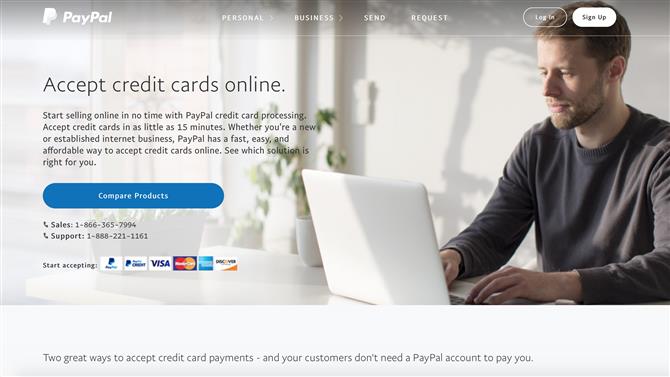
A PayPal jelenleg az egyik legegyszerűbb módszer a kártyák online feldolgozására (Kép jóváírása: PayPal)
Teljesítmény
Mint elvárhatja egy olyan nagy és hatékony géptől, mint a PayPal hitelkártya-fizetés, általában zökkenőmentes és zökkenőmentes, függetlenül attól, hogy milyen e-kereskedelmi webhelyen vagy üzleti helyén van.
A PayPal talán a leghasznosabb aspektusa az, ahogyan ugyanaz a teljesítmény hajtja végre, függetlenül attól, hogy beépített egy tranzakciós gombot a webhelyére, vagy rendelkezik-e fizikai kártyaolvasóval..
Ezenkívül egy PayPal-fiókkal az összes tranzakció koordinálásához fájdalommentes, és legalább potenciálisan kellemes is..
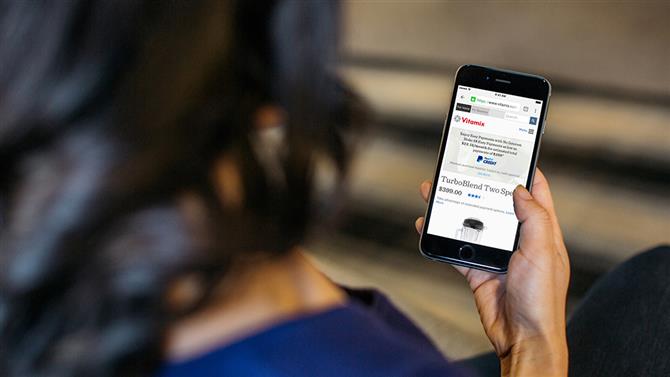
A mobil fizetések nyújtása valódi áldássá teszi a PayPal itt (Kép jóváírása: PayPal)
Egyszerű használat
A használhatóság szempontjából az integrált PayPal-megoldást nem csak egyszerűen lehet a webhelyére telepíteni, hanem a szellő is az ügyfelek számára. Miután hozzáadta a PayPal fizetési funkciót webhelyének e-kereskedelem aspektusához, az ügyfelek egyszerűen eljuthatnak a vásárlási oldalakra, kiválaszthatnak vásárolni kívánt elemeket, majd választhatnak a PayPal, a betéti vagy a hitelkártya fizetési lehetőség közül..
A részletek megadása után a tranzakciókat a PayPal kezeli. Ha először jelentkezik a PayPal-ra, akkor fiókot kell szereznie magának, amelyet online űrlapon lehet megtenni. A PayPal képzett személyzettel is rendelkezik, hogy segítsen kiválasztani a finomabb telepítési és webhely-integrációs pontokat. Emellett a legjobb tanácsokat is nyújtják, ha fizikai kártyaolvasókra és / vagy POS-terminálokra van szüksége.
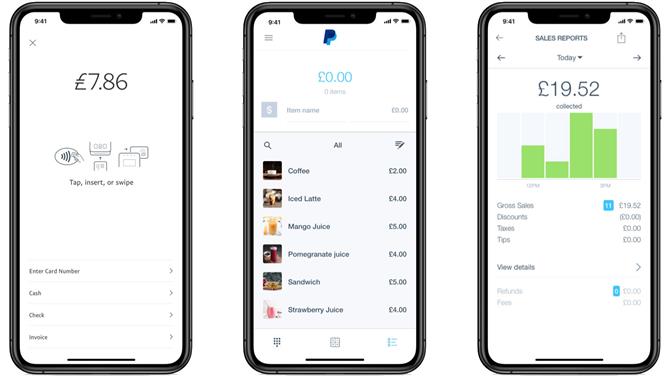
A PayPal szilárd jelenléttel rendelkezik az alkalmazás elején is (Kép jóváírása: PayPal)
Támogatás
A hatalmasabb Payments Pro számlának az a bónusza, hogy az összes előnye a PayPal kereskedőnek számít. Ez azt jelenti, hogy belép a PayPal üzleti támogatási csapatába, amely telefonon és e-mailben érhető el munkaidőben.
Érték hozzáadása az élményhez az, amellyel egyszerűen hozzáférhet segítséghez és tanácsokhoz a bonyolultabb fizetési kérdésekben. Ez magában foglalhatja a weboldalon történő fizetések fizikai integrációjának megismerését, valamint az összes pont összekapcsolását, hogy zökkenőmentes élményben részesüljön..
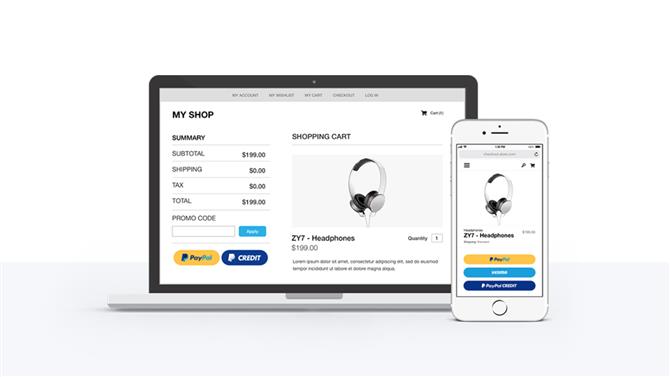
A PayPal kényelmet kínál, különösen ha távolról dolgozik (Kép jóváírása: PayPal)
Végső ítélet
Láthatja, hogy a PayPal miért vált hozzáférhetővé sok üzleti vállalkozás számára, különösen a kisebb forgalmú vállalkozások számára. A valódi plusz a PayPal használatával az, hogy szinte bárki számára elérhető a szolgáltatás. Ugyanakkor annak eldöntése, hogy melyik a legmegfelelőbb, kevésbé egyszerű, bár a PayPal a webhelyén rendes munkát végez a különféle lehetőségek meghatározásakor..
Ha hitelkártya-fizetéseket szeretne feldolgozni, akkor a PayPal lehetővé teszi bármilyen módon történő elvégzését, miközben figyelembe kell venni a skálázhatóságot is, ha úgy gondolja, hogy idővel növekszik vállalkozása.
- Kiemeltük a legjobb költségvetési szoftver






